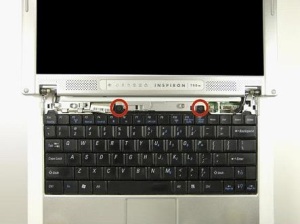Разбираем ноутбук Dell Inspirion 700m. Чистим ноутбук от пыли и меняем термопасту.
На этот раз, мне в руки попала довольно старая модель ноутбука. Но, так как этот ноут исправно работает, и жалоб от владельца на него нет, то выкидывать такой ноутбук я считаю рано. Как говорит владелец, с поставленными перед ноутбуком задачами, он вполне справляется. Решено было сделать ноутбуку хорошую профилактику, чтобы и впредь своей работой он мог радовать владельца.
Предлагаю сразу извлечь аккумулятор из ноутбука. Одной рукой отводим защёлку-фиксатор, а другой рукой, вынимаем аккумулятор из корпуса.
Далее, откручиваем винты, отмеченные на фото, и снимаем крышку. Под крышкой, установлен жёсткий диск.
Для снятия жёсткого диска, откручиваем 2 шурупа, фиксирующих соединение в разъёме подключения винчестера. Затем, разъединить это соединение. Потом, простыми движениями, вытаскиваем диск из ноутбука. Всё подробно я показал на фотографиях, которые расположены чуть ниже.
Отвинчиваем следующие по очерёдности винты, которые держат крышку, под которой установлены плата модема и Wi-Fi модуль.
И так, винты мы отвинтили, крышку мы сняли. Видим мы две платы. Одна прикручена, а другая вставлена в слот и удерживается защёлками, примерно так же, как планки оперативная память.
Не откладывая в долгий ящик, сразу же открутим 2 шурупа, которые я тоже выделил на фото. Они относятся к крепежу корпуса, но раз уж мы попали в этот отсек, не будем откладывать их откручивание на потом.
После этого, можем приступать к извлечению Wi-Fi модуля. Отключаем от него антенны и отодвигая защёлки, вынимаем модуль, как это показано на картинках.
С модемом мы поступаем немного по-другому. Отключаем от него провод и оставляем стоять на месте. В будущем, нам предстоит вытягивать провода антенн от модуля Wi-Fi и провод модема. Сам модем, в дальнейшем разборе ноутбука нам мешать не будет.
Откручиваем ещё один шуруп. Это нам позволит вынуть DVD привод из ноутбука.
Обратите внимание, помимо шурупа, в корпусе ноутбука привод удерживается защёлкой-фиксатором. Отводим её в сторону, как это показано на фото и вынимаем привод.
Вынув привод из корпуса ноутбука, замечаем шуруп. Откручиваем его.
Откручиваем семь винтов по периметру корпуса ноутбука. Всё они отмечены на фотографии.
Теперь, перевернём ноутбук, чтобы 15-ти контактный VGA разъём или просто D-SUB, смотрел прямо на нас.
По краям этого VGA разъёма имеются винты-шестигранники. Откручиваем их.
Затем, снова переворачиваем ноутбук, но уже так, как показано на фотографии. Откручиваем 2 шурупчика.
Чтобы снять клавиатуру, нужно проделать несколько действий. Сначала, снимаем накладку над клавиатурой. Откручиваем пару винтов, удерживающих в корпусе ноутбука клавиатуру. Потом, аккуратно приподнимаем клавиатуру, чтобы отключить шлейф. Эти действия подробно показаны на картинках ниже.
Ну а теперь, просто убираем отключённую клавиатуру в сторону.
В корпус ноутбука, в специальные каналы, уложены несколько проводов. Аккуратно их вытягиваем и высвобождаем.
Отключаем кабель, идущий на динамики ноутбука.
Нам предстоит ещё отключить пару проводов. Как это сделать, показано на картинках.
Ну а теперь, когда ничего больше не связывает ЖК-дисплей ноутбука с корпусом, убираем дисплей в сторону.
Открутите 2 винта, крепящих металлическую крышку отсека оперативной памяти ноутбука. Естественно, после откручивания винтов, мы эту крышку снимаем.
Удалите модули памяти из ноутбука. Как это делается, надеюсь рассказывать не надо?
В отсеке, где только что стояла оперативная память, есть тонкий шлейф, его нужно аккуратно отключить.
Вверху и справа, есть один винт. Открутите его. Он держит верхнюю часть корпуса.
Теперь, просто снимаем верхнюю часть.
Вот так, выглядит ноутбук без верхней крышки.
На фото видно, какие шурупы нужно отвинтить, чтобы снять материнскую плату.
Переверните материнскую плату, чтобы стала видна система охлаждения ноутбука. Отключаем разъём питания вентилятора от материнской платы. На фото он помечен кругом, красного цвета.
Откручиваем 4 винта и демонтируем систему охлаждения с материнской платы.
Визуально проверяем степень изношенности и запылённости вентилятора охлаждения ноутбука.
Ведь мы реалисты и понимаем, модель ноутбука уже устаревшая. Может случиться так, что вентилятор может заклинить или подшипники и втулки, могут выйти из строя. На данном ноутбуке, с вентилятором всё обстоит нормально, но не всем так может повезти. В таком случае нужно заказать новый вентилятор. Собирать ноутбук с кое-как работающим вентилятором, не стоит. Лучше сразу менять. Время, потраченное на повторную разборку ноутбука, намного ценнее.
И так, с вентилятором охлаждения всё в порядке. Просто, хорошенько его чистим и продуваем. Для этого не лишним будет его разобрать. Разбирается он очень просто, откручиваем три шурупа и вынимаем вентилятор из корпуса радиатора охлаждения. Теперь у нас больше свободы для манёвра.
Почищенный вентилятор прикручиваем обратно. С радиатора и с центрального процессора, счищаем старую термопасту и наносим свежую. Прикручиваем систему охлаждения ноутбука на материнскую плату. Начинаем постепенную и обдуманную сборку ноутбука в первозданный вид.
С проделанной нами профилактикой, этот не молодой ноутбук, отработаем ещё очень долгое время.
В помощь вам, могу предложить посмотреть отличное видео по этой теме.